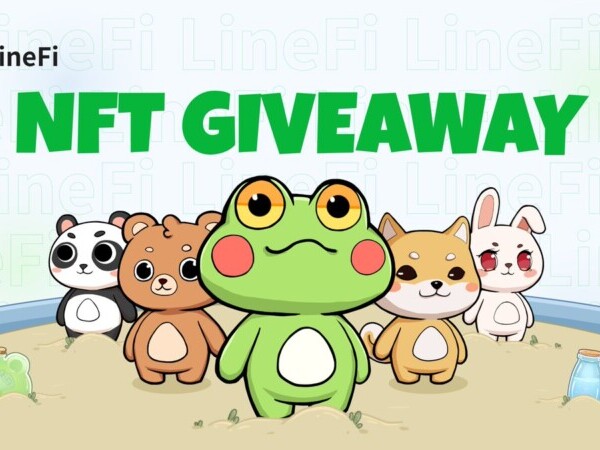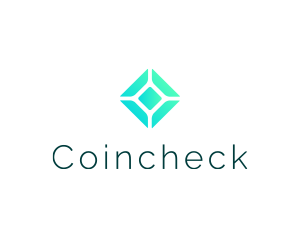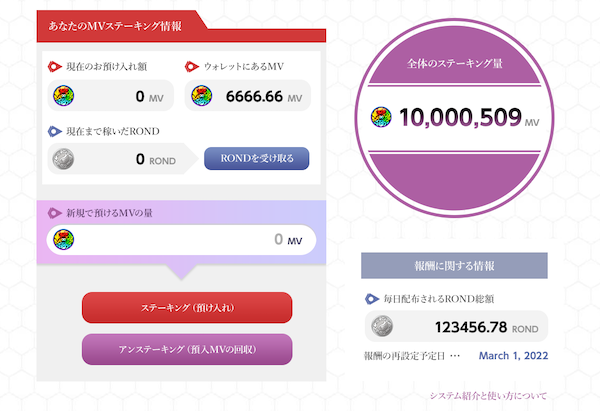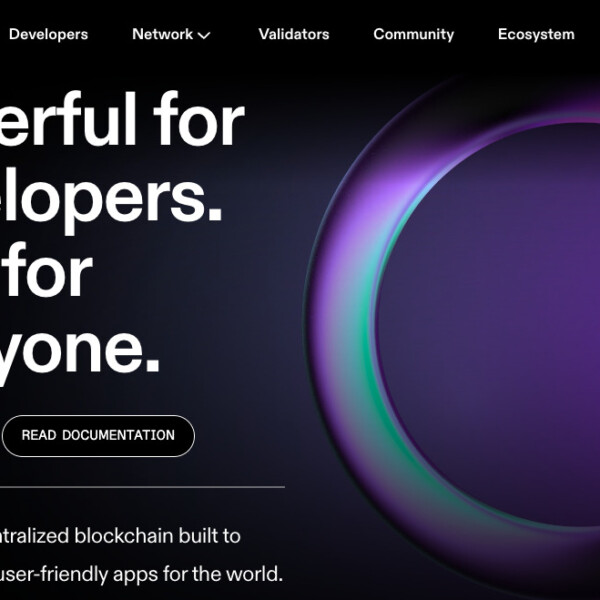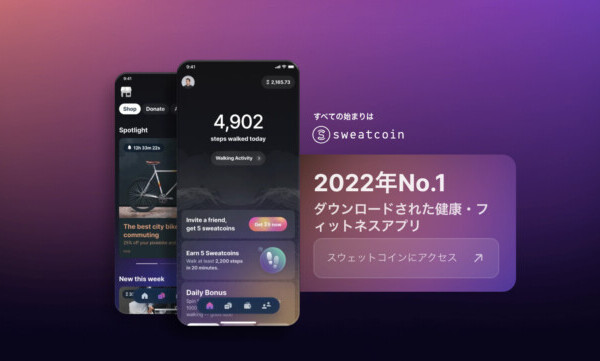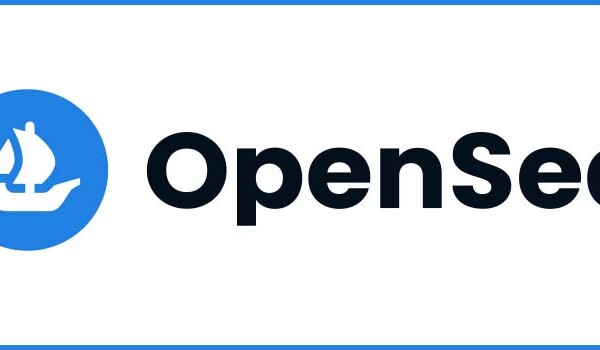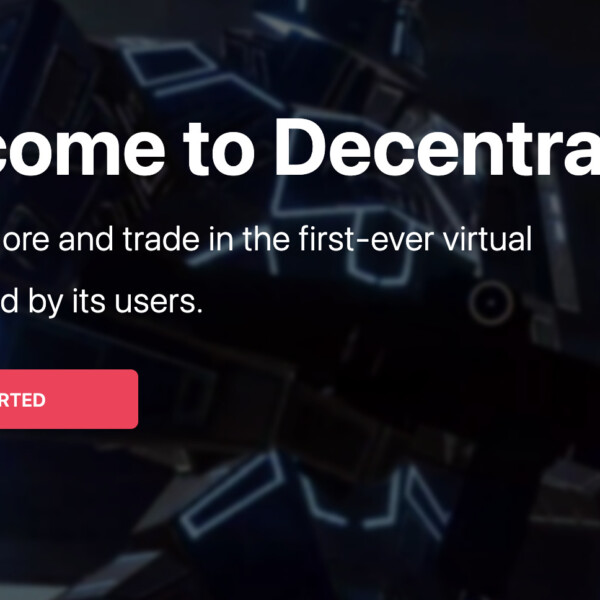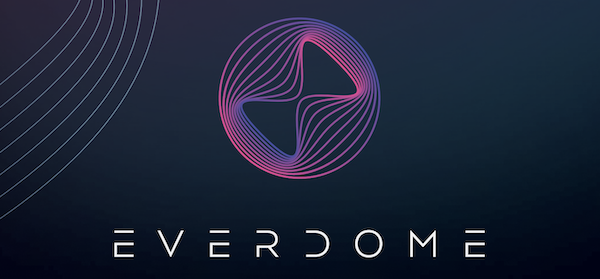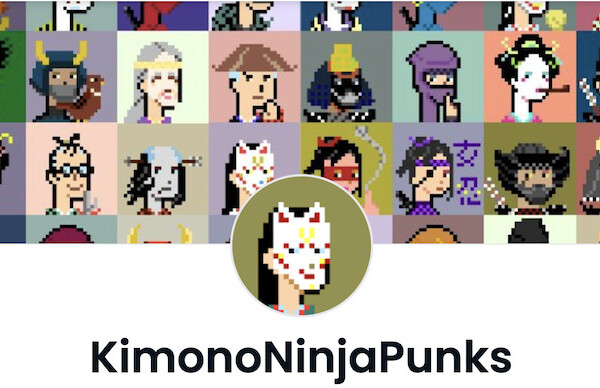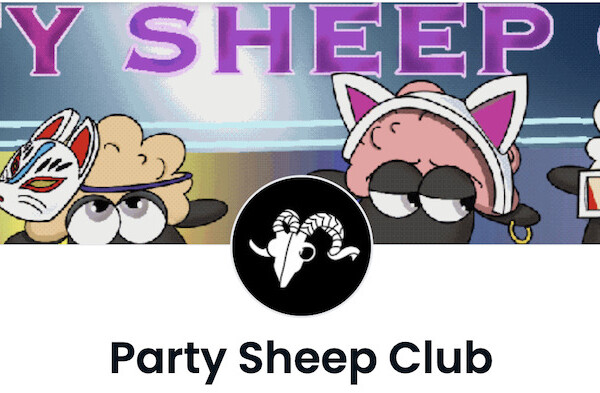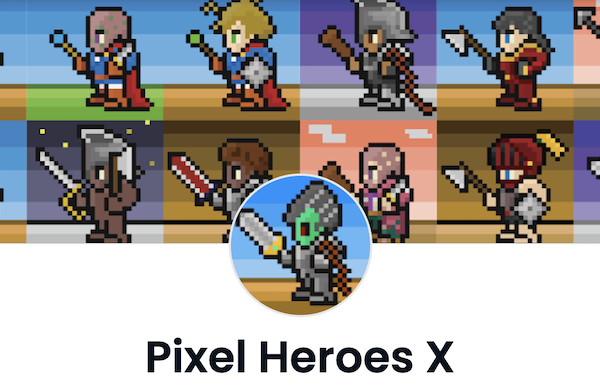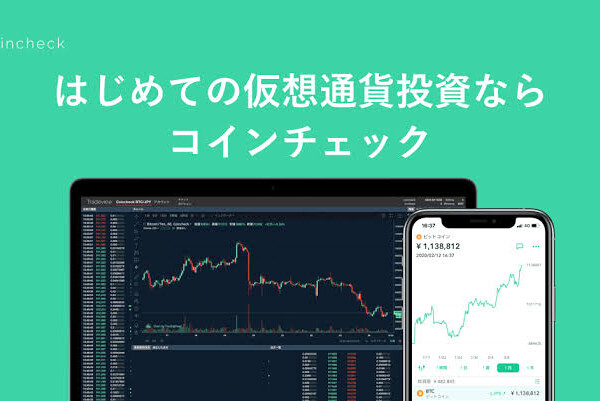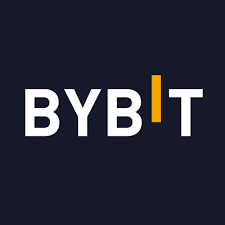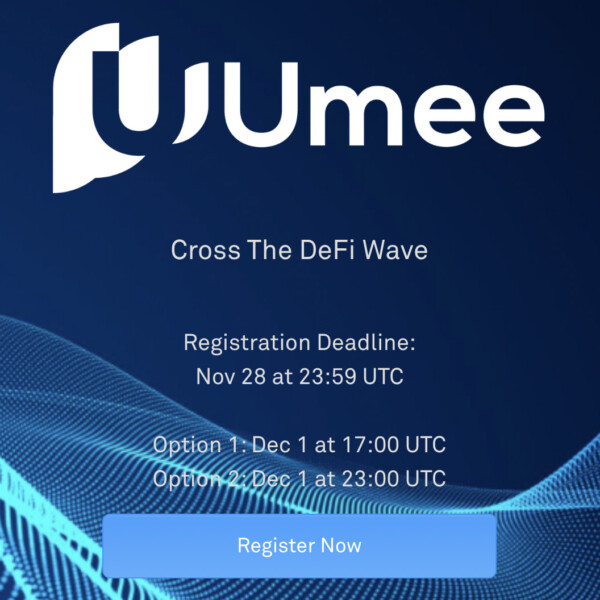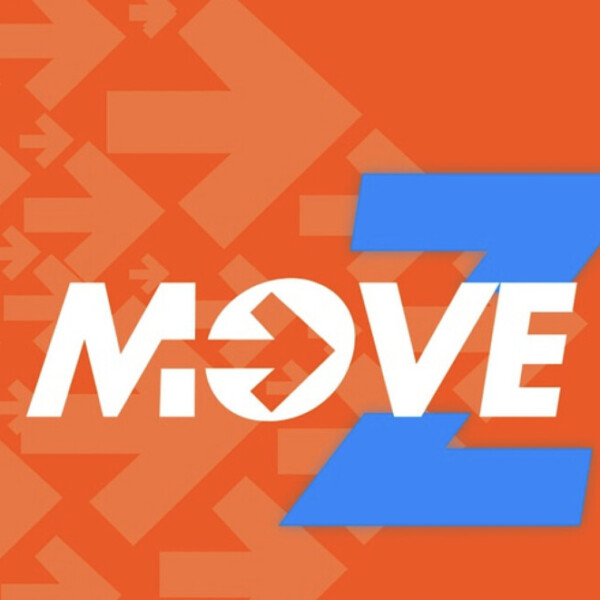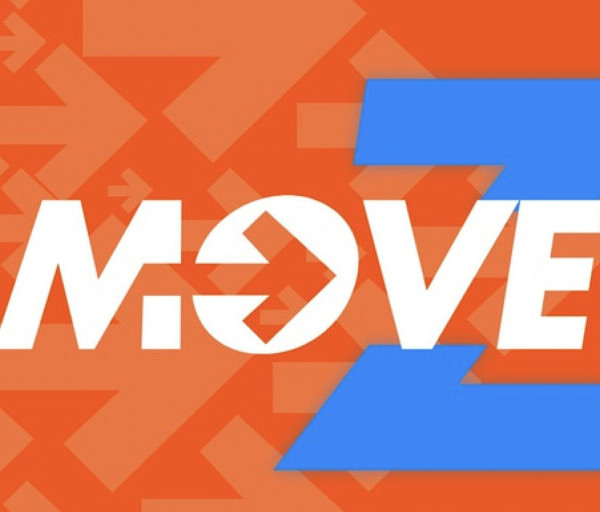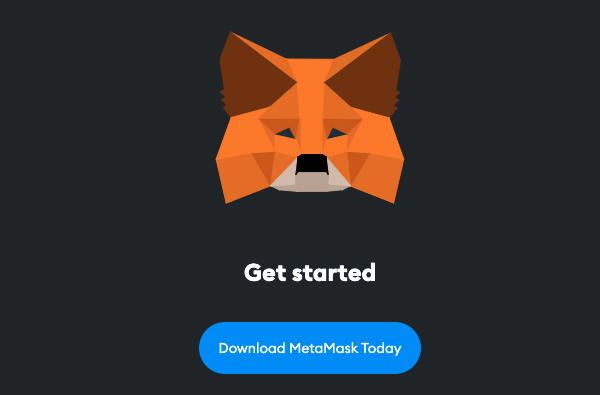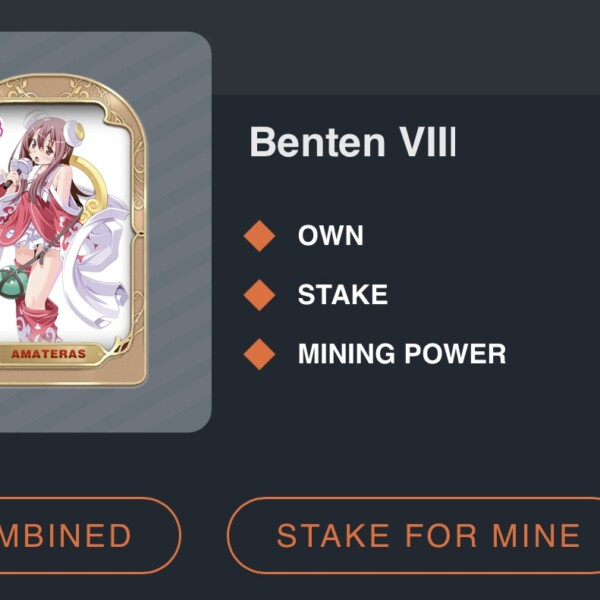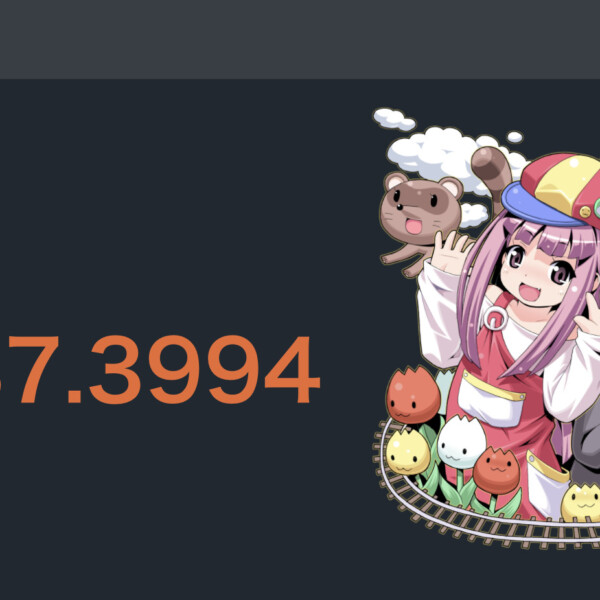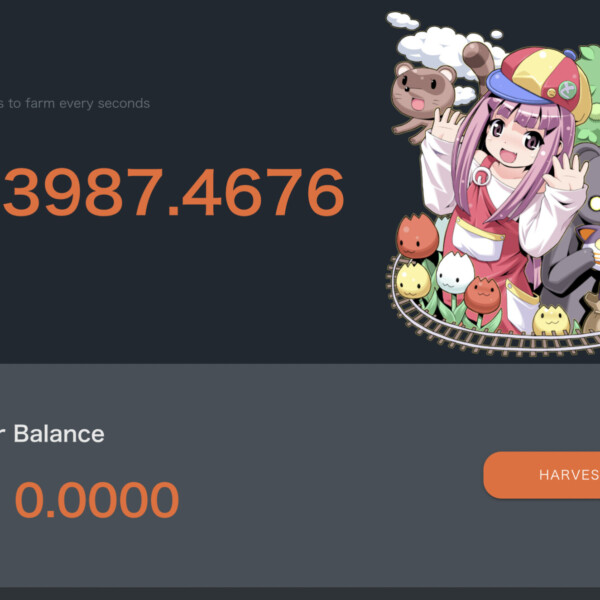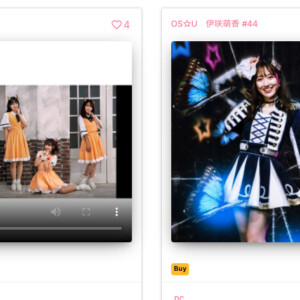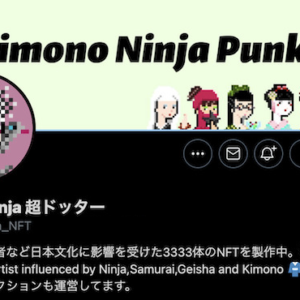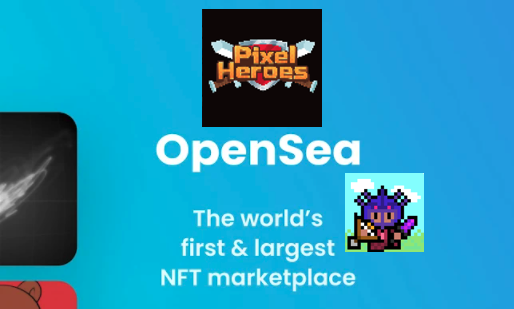
MetaMask PC版|OpenSeaに接続してNFT(PixelHeroesNFT)を購入する方法
今回はMetaMask PC版(Chromeの拡張機能)を使って、業界最大手のNFTマーケットプレイスである「OpenSea」に接続してNFTを購入し、所有しているNFTをOpenSeaで表示する方法を、画像付きでわかりやすく解説します。
MetaMaskでOpenSeaにてNFTを売買、NFTを確認する流れを解説
MetaMaskでOpenSeaに接続してNFTを売買、購入したNFTを表示する方法、以下の手順です。
1.Google ChromeブラウザでMetaMaskへログイン
2.OpenSeaにアクセスしてMy WalletとしてMetaMaskを接続
3.OpenSeaで売買するNFTを検索
4.OpenSeaのMy WalletのWETH(polygon)を使って実際にNFTを購入
5.OpenSeaのコレクションにて購入したNFTを表示
MetaMaskは、dappsを使った暗号資産(仮想通貨)の購入や保管以外にも、OpenSeaなどに接続して、NFTを購入するなど利用するシーンは多くあります。こちらの記事でMetaMaskの作成方法を画像付きでわかりやすく解説していますので、MetaMaskでウォレットを作成することをおすすめします。
STEP1.MetaMask|Google Chromeでログイン
Google Chromeを例に、MetaMask(メタマスク)でOpenSeaに接続する方法を解説します。
Google Chromeブラウザを開き、画面右上にある「パズル」のようなアイコンをクリックすると、拡張機能のリストが表示されますので、MetaMaskをクリックします。
※次回から簡単にMetaMaskへアクセスできるようにピンマークを押しておきましょう。
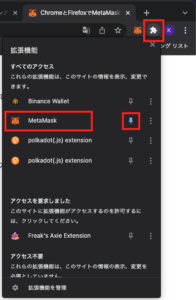
MetaMask|Google chromeでログイン
ようこその画面に遷移したら、パスワードを入力してロック解除をクリックします。
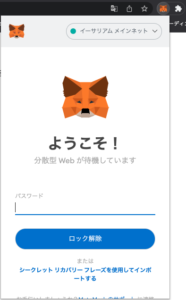
MetaMask|polygonネットワークを選択
MetaMaskへのログインが完了したら、もう一度、MetaMaskをクリックし、ネットワークをpolygonへ変更します。
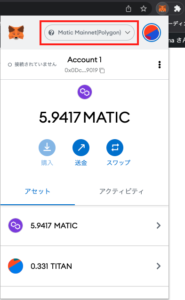
STEP2.OpenSea|My WalletとしてMetaMaskを接続
OpenSeaの公式サイトにアクセスして、「My Wallet」からMetaMaskを接続(Connect)します。
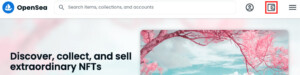
OpenSea|My Walletに接続
OpenSeaのMy Walletの画面が表示されたら、「MetaMask」をクリックします。
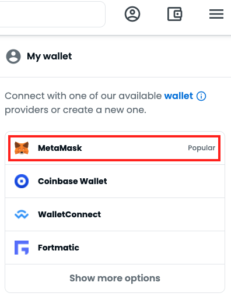
OpenSea|My Walletの表示
OpenSeaにMetaMaskで接続が完了したら、アイコンから「My Wallet」を表示するとウォレットに保管している仮想通貨や残高などが確認できます。
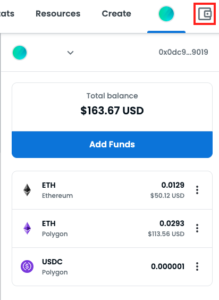
STEP3.OpenSea|売買(購入)するNFTを検索
OpenSeaにMetaMaskが接続できたら、次は実際にNFTを検索してみましょう。今回は日本初の独自コントラクトを使ったNFTである「Pixel Heroes NFT」を検索してみます。
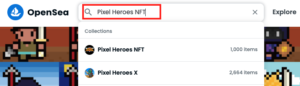
STEP4.OpenSea|WETH(polygon)を使って実際にNFTを購入
OpenSeaで検索して、Pixel Heroes NFTの画面が表示されたら、「Items」の中から好みのNFTを探します。
「Filter」から「Buy Now」をクリックすると、販売価格が決まったものがItemsに一覧で表示されます。
OpenSeaでPixel Heroes NFTを検索して、欲しいものが見つかったら、NFTの画像をクリックします。
レア度の高い【Body:Alien:エイリアン】を狙ってみても良いと思います。
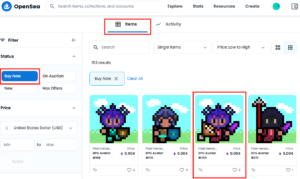
OpenSea|WETH(polygon)を使って実際にNFTを購入
選択したNFTの詳細ページが表示されたら、「Buy now」をクリックします。
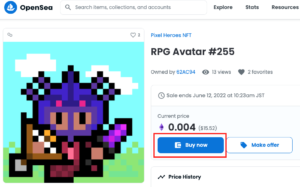
OpenSea|WETH(polygon)を使って実際にPixel Heroes NFTを購入
Collection nameなどが載った画面が表示されたら、左下の「チェックボックス」をクリックします。
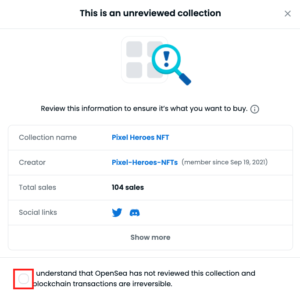
OpenSea|Complete checkout
Complete checkoutの画面が表示されたら、「Confirm checkout」をクリックします。
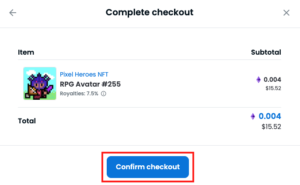
続けて「sign」をクリックします。
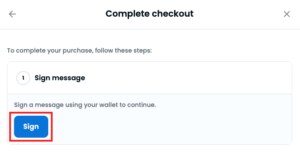
MetaMaskで「署名」をクリックします。
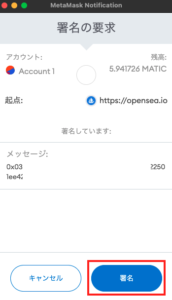
購入が完了しました。おめでとうざいます!
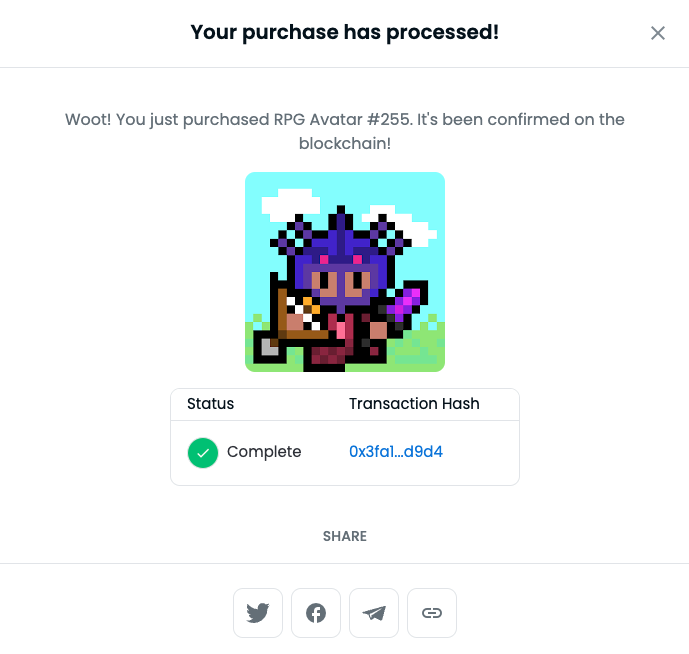
STEP5.OpenSeaのコレクションにて購入したNFTを表示
購入したNFTを確認するには、「Profile」をクリックします。
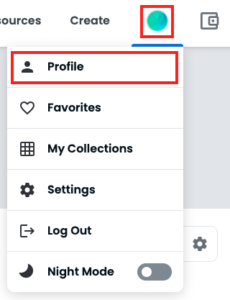
OpenSea|コレクションにて購入したNFTを表示
Profileの画面が表示されたら、「Collected」タブをクリックして、購入したNFTを確認してみましょう。
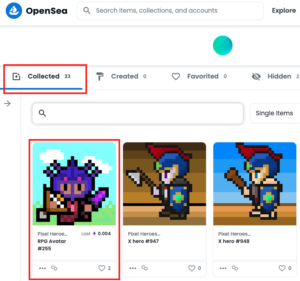
「Owned by you」と表示されています。
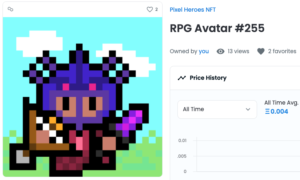
まとめ
今回はMetaMaskを使ってNFTを実際に所有するまでを解説しました。MetaMaskは、ご覧の通りdappsを使った暗号資産(仮想通貨)の購入や保管以外にも、OpenSeaなどに接続して、NFTを購入するなどMetaMaskを利用するシーンは多くあることがわかります。
筆者の選んだ【Pixel Heroes NFT】は、WETH(polygon)で購入できるため、イーサリアムのように高額の手数料はなく、プロジェクトも始まったばかりで、NFTとしても手頃な価格だと思います。
今回、NFTを初めて購入された方は、楽しんでいただけたのではないでしょうか。
国内取引所の口座開設がお済みでない方は、画像を使ってわかりやすく解説しています。
この流れで、理解を深めるためにも、仮想通貨の口座も開設してみてください。
Coincheck(コインチェック)は日本初のIEOを開催した実績のある取引所で、仮想通貨の取扱いも国内トップクラスです。登録作業は5〜10分で完了します。コインチェックの口座をお持ちでない方はご登録ください。